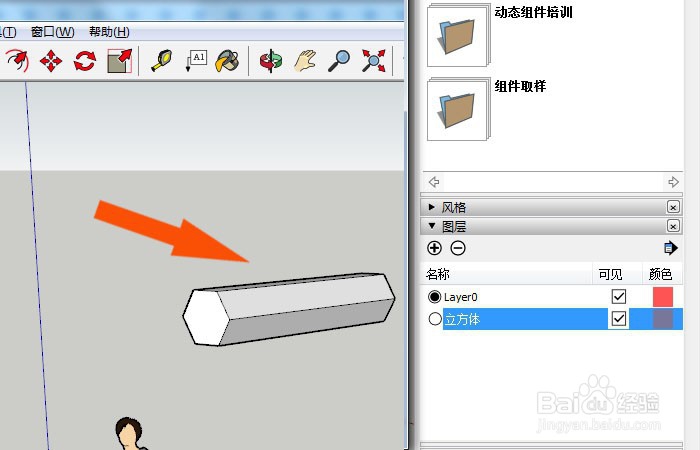1、 打开SketchUp2018软件,可以看到程序的界面和菜单,鼠标左键选择右边菜单图层组件,并选择新建图层按钮,如下图所示。
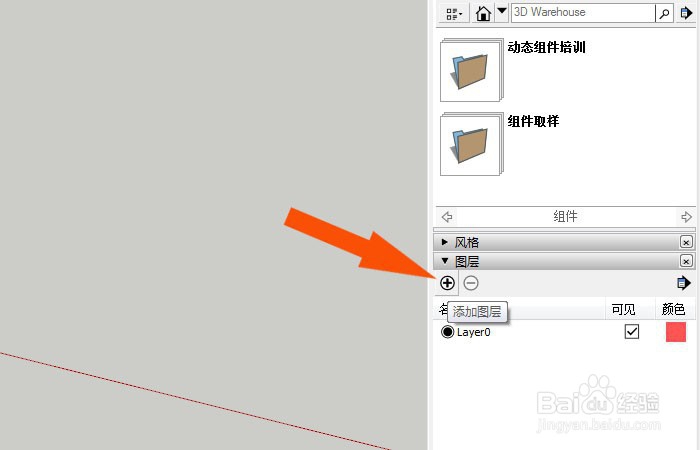
2、 接着,在图层面板上,给新建的图层重新取名称,如下图所示。
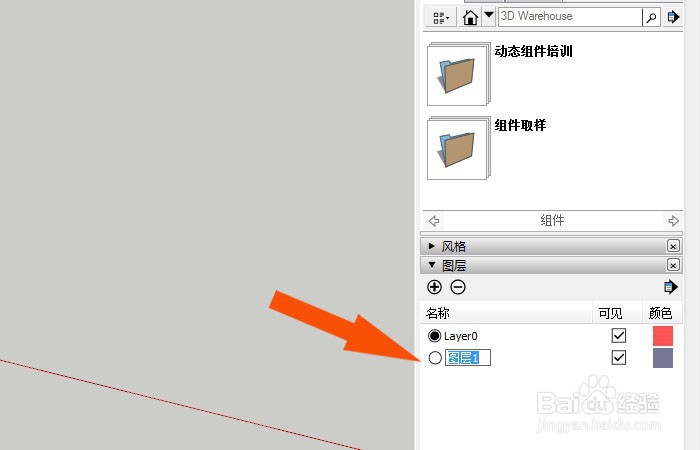
3、 然后,给新建的图层使用一个颜色,鼠标左键单击颜色面板,如下图所示。
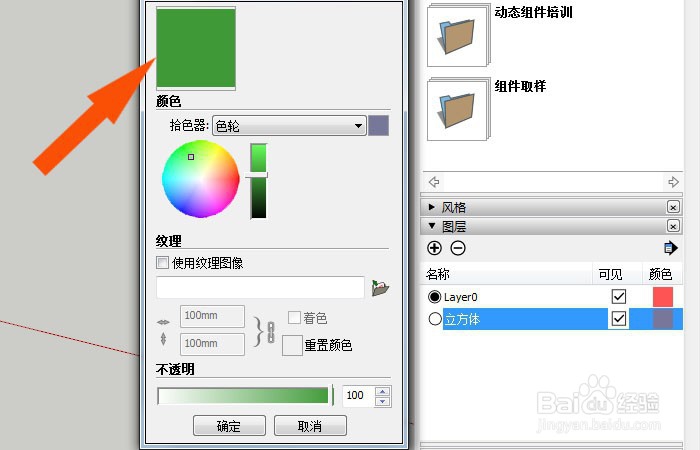
4、 接着,当新建的图层不用时,可以删除图层,鼠标左键单击删除图层按钮,如下图所示。
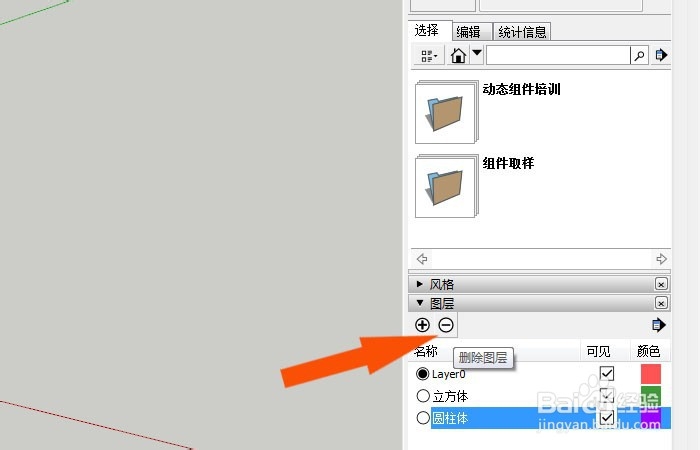
5、 然后,鼠标左键在图层上绘制多边形,并单击菜单下的【推拉】工具,如下图所示。
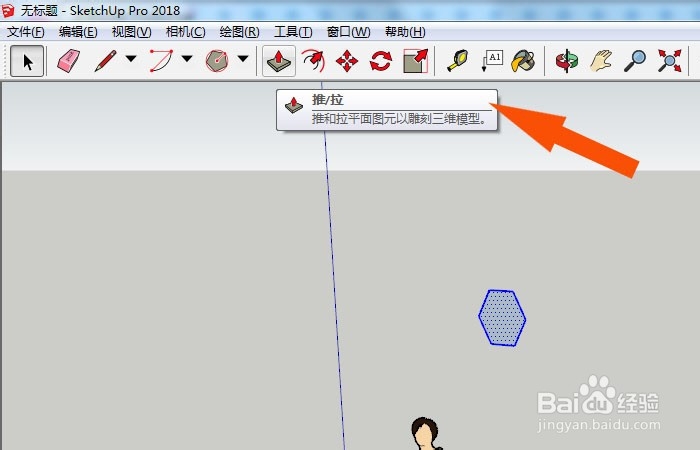
6、 接着,在绘图区,绘制出立方体图形出来,如下图所示。
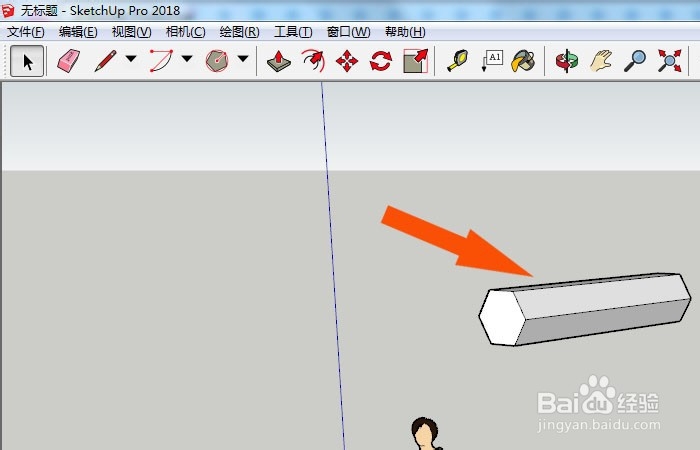
7、 最后,在图层面板上,可以显示或隐藏图层,如下图所示。通过这样的操作就可以学会SketchUp2018中创建图层了。